如何在Outlook中自定義投票按鈕?
通常郵件中只有三種投票按鈕:批准;拒絕,是;否,以及是;否;也許。大多數情況下,我們需要更靈活的投票按鈕來應用於郵件中。這裡我將介紹如何輕鬆地在Microsoft Outlook中自定義郵件中的投票按鈕。
在Outlook中自定義投票按鈕
要在Microsoft Outlook的郵件中添加自定義投票按鈕,請按照以下步驟操作:
1. 點擊「首頁」>「新建郵件」來創建一封新郵件。
2. 在新的郵件窗口中,轉到「選項」標籤,然後點擊「使用投票按鈕」>「自定義」。
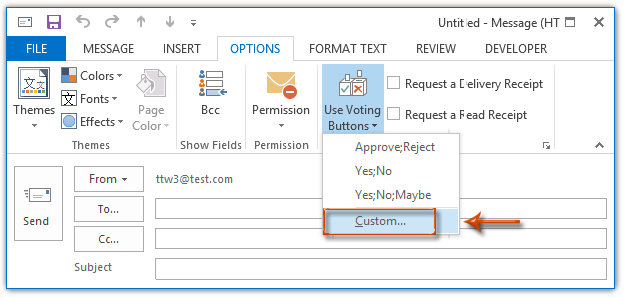
3. 在彈出的屬性對話框(或Outlook 2007中的「郵件選項」對話框)中,從「使用投票按鈕」框中刪除原始的投票選項,然後輸入您的自定義投票選項。見下面的截圖:
注意:
(1)您可以根據需要添加任意數量的投票選項,並記住用分號分隔每個投票選項。
(2)始終保持「使用投票按鈕」前的複選框被勾選。
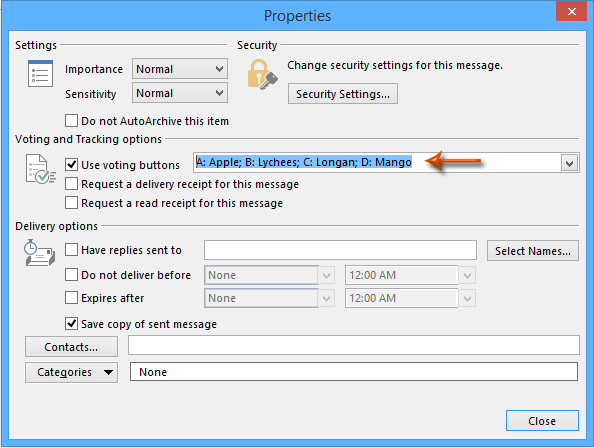
4. 點擊「關閉」按鈕退出屬性對話框。
5. 撰寫您的郵件,然後點擊「發送」按鈕。
當收件人收到帶有自定義投票按鈕的郵件時,他們可以點擊郵件頭中的「點擊此處進行投票」文字,然後從下拉列表中選擇一個投票選項。見下面的截圖:
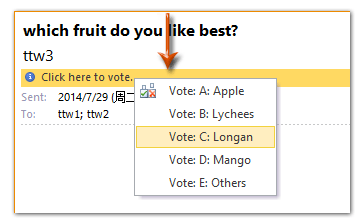
如果您收到收件人的投票答覆,您可以一目了然地在郵件頭中查看投票答覆。
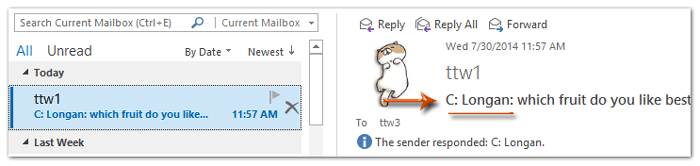
注意:自定義投票按鈕僅適用於當前郵件。當您創建新郵件時,您自定義的投票按鈕將消失,因此如果需要,您需要為每封新郵件自定義新的投票按鈕。
在Outlook中使用複選框自定義多選投票按鈕
如您所知,投票按鈕是單選的,並且使用上述方法顯示在郵件頭中。然而,有時候您可能希望在郵件正文中添加投票按鈕。這裡,這個方法將介紹Kutools for Outlook的「自動圖文集」功能,以在郵件正文中插入複選框作為投票按鈕。
告別Outlook效率低下的問題!Kutools for Outlook讓批量郵件處理更輕鬆 — 現在還提供免費的AI功能!立即下載Kutools for Outlook!!
1. 在郵件檢視中,點擊「首頁」>「新建郵件」來創建一封新郵件。
2. 在打開的郵件窗口中,點擊「Kutools」>「窗格」以啟動「自動圖文集」窗格,打開「複選框」類別,然後雙擊「複選框1」將其插入郵件正文。見截圖:
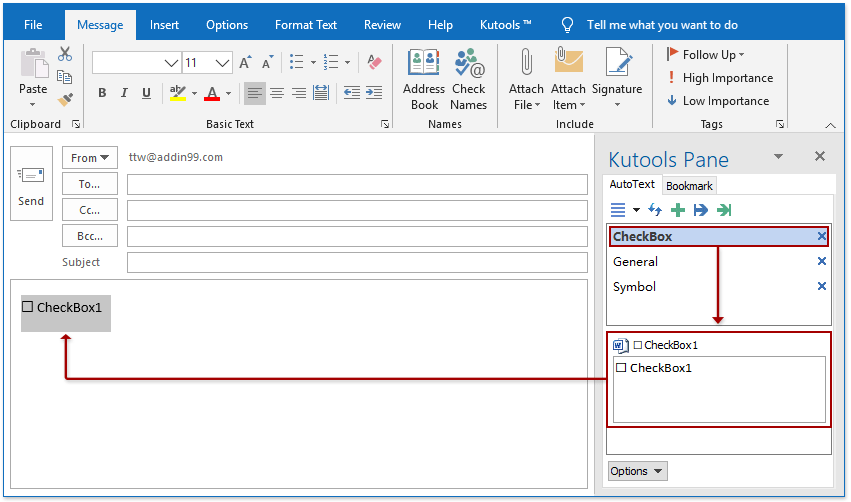
3. 重複上面的第2步以添加更多複選框,然後將複選框重新命名為您的投票選項,如下方截圖所示。
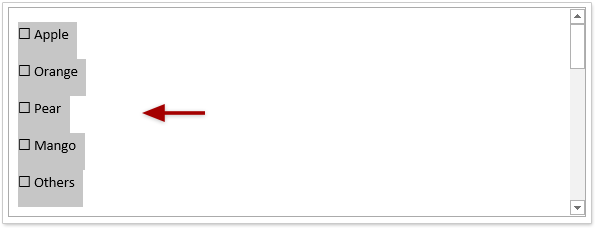
4. 撰寫您的郵件,然後點擊「發送」按鈕。
注意:當收件人在Outlook中收到這封帶有多選投票按鈕的郵件時,他們需要(1)點擊「首頁」>「答覆」,(2)根據需要勾選多個投票按鈕,然後(3)發送答覆郵件。
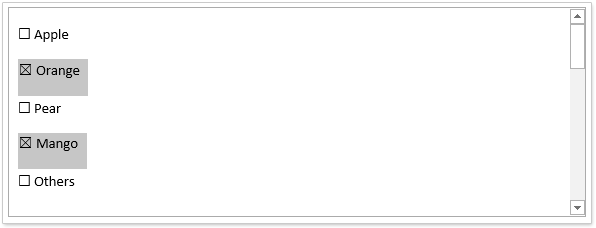
順便說一下,如果收件人使用其他郵件工具(例如網頁瀏覽器或智能手機)閱讀這封郵件,這些複選框是不可點擊的。
相關文章:
最佳辦公室生產力工具
最新消息:Kutools for Outlook 推出免費版本!
體驗全新 Kutools for Outlook,超過100項精彩功能!立即下載!
🤖 Kutools AI :採用先進的AI技術輕鬆處理郵件,包括答覆、摘要、優化、擴充、翻譯及撰寫郵件。
📧 郵件自動化:自動回覆(支援POP及IMAP) / 排程發送郵件 / 發送郵件時根據規則自動抄送密送 / 自動轉發(高級規則) / 自動添加問候語 / 自動分割多收件人郵件為個別郵件 ...
📨 郵件管理:撤回郵件 / 根據主題等方式阻止詐騙郵件 / 刪除重複郵件 / 高級搜索 / 整合文件夾 ...
📁 附件專業工具:批量保存 / 批量拆離 / 批量壓縮 / 自動保存 / 自動拆離 / 自動壓縮 ...
🌟 介面魔法:😊更多精美與酷炫表情符號 /重要郵件來臨時提醒 / 最小化 Outlook 而非關閉 ...
👍 一鍵便利:帶附件全部答復 / 防詐騙郵件 / 🕘顯示發件人時區 ...
👩🏼🤝👩🏻 聯絡人與日曆:從選中郵件批量添加聯絡人 / 分割聯絡人組為個別組 / 移除生日提醒 ...
以您偏好的語言使用 Kutools,支援英語、西班牙語、德語、法語、中文及超過40種其他語言!
只需點擊一次,即可立即解鎖 Kutools for Outlook。別等了,現在下載提升您的工作效率!


🚀 一鍵下載 — 獲取全部 Office 插件
強力推薦:Kutools for Office(5合1)
一鍵下載五個安裝程式,包括 Kutools for Excel, Outlook, Word, PowerPoint及 Office Tab Pro。 立即下載!
- ✅ 一鍵便利:一次操作即可下載全部五套安裝包。
- 🚀 隨時處理任何 Office 任務:安裝您需求的插件,隨時隨地。
- 🧰 包含:Kutools for Excel / Kutools for Outlook / Kutools for Word / Office Tab Pro / Kutools for PowerPoint